JBoss Portal:ポートレット管理 新しいページの作成
JBoss Portal のポートレット管理機能を使ってみます。
今回は、default ポートレットに新しいページを作成する方法をご紹介します。
1.admin でログインし、管理画面を表示する。

2.「default」リンクを選択する。
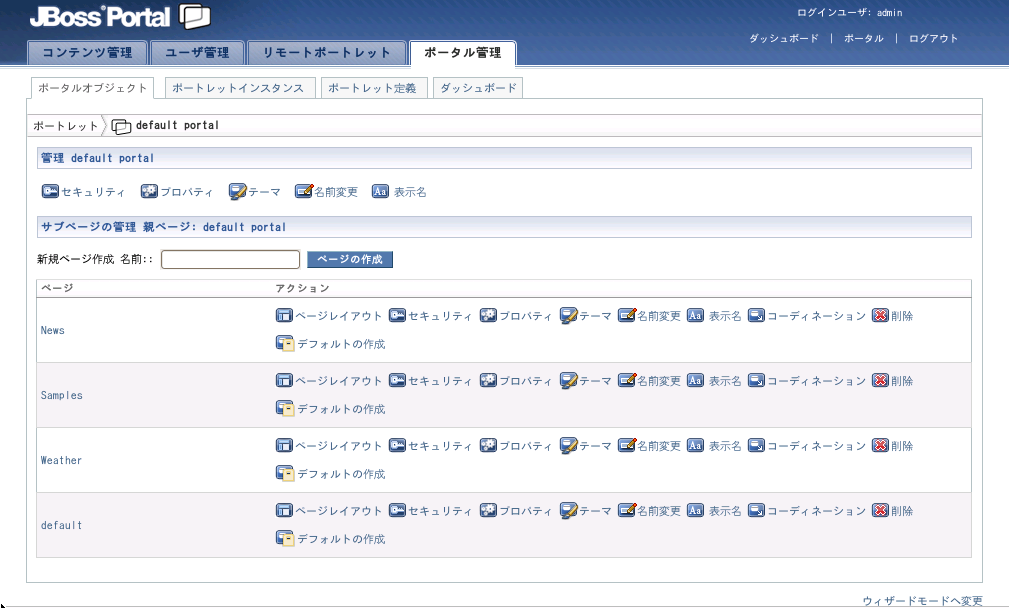
3.「新規ページの作成 名前」に新しく作成するページ名を入力し「ページの作成」ボタンを押下する。
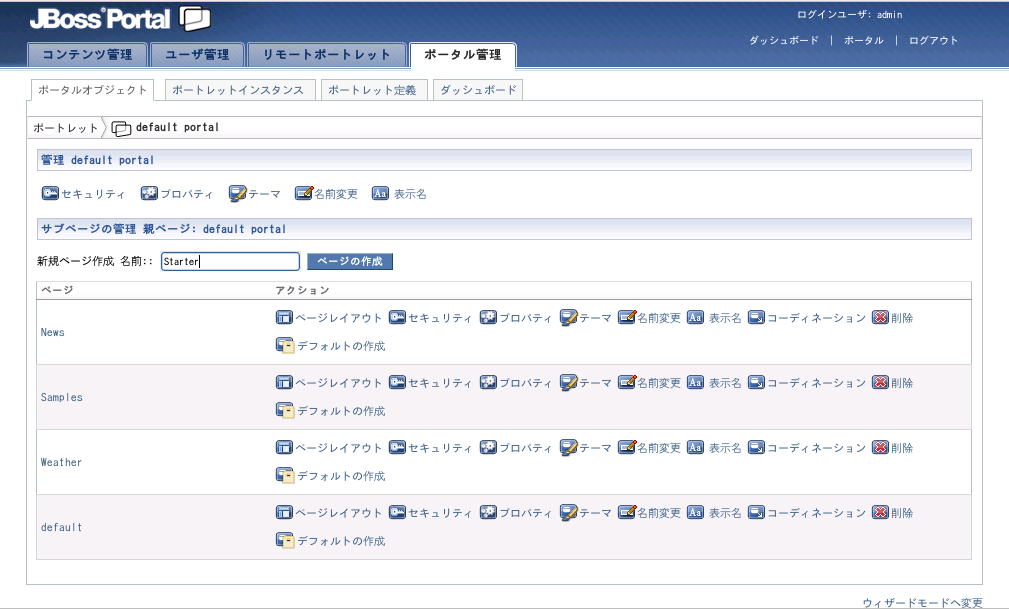
4.一覧に作成したページ名が表示されたことを確認し、作成したページの「ページレイアウト」リンクを選択する。
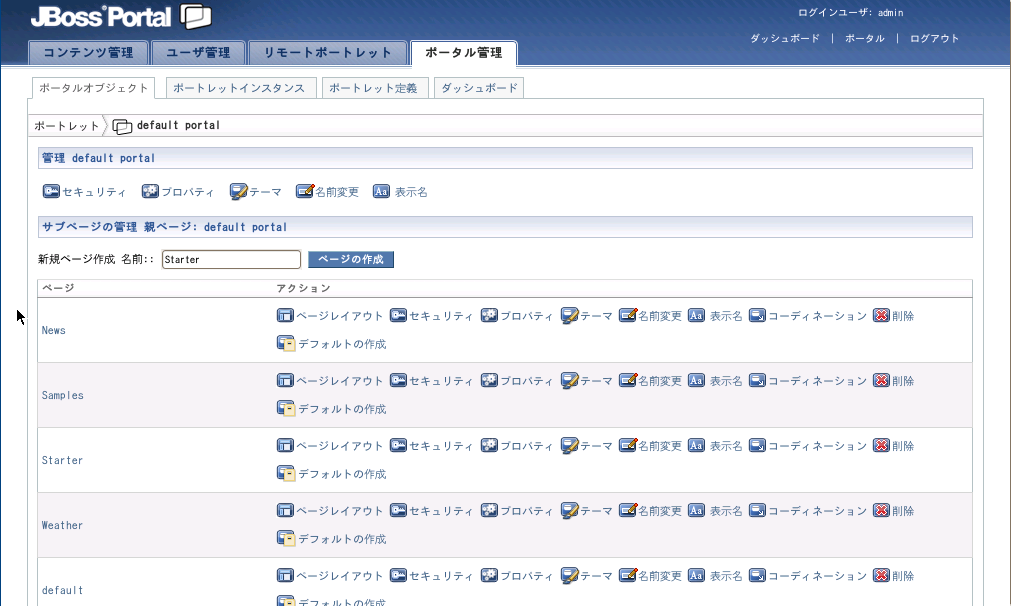
5.ウィンドウ名を入力、ポートレットインスタンスを選択する。
(以下では、ウィンドウ名:weather, ポートレットインスタンス:WeatherPortletInstance を選択)
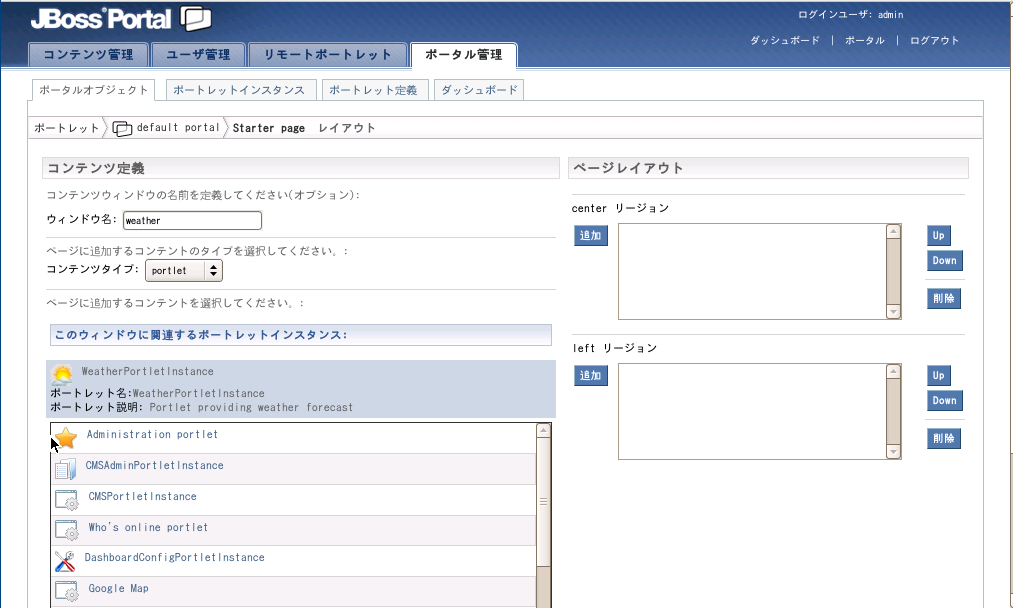
6.ページレイアウトのcenter またはleft リージョンの「追加」ボタンを押下する。
(以下では、center リージョンの「追加」ボタンを押下)
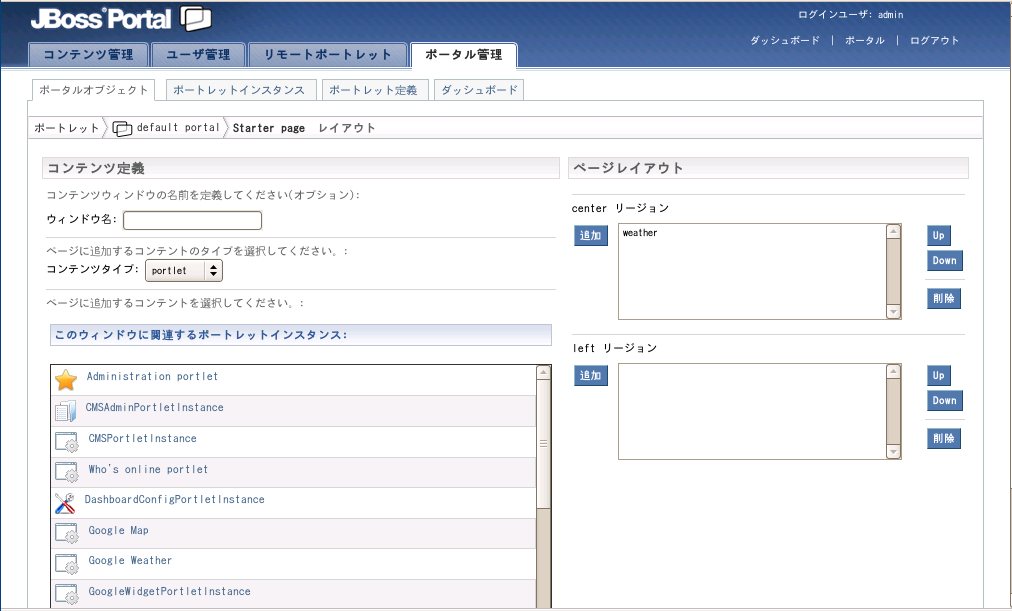
7.タブ下のナビゲーションバーより、新しく作成したページ(ここではStarter page)リンクを押下する。

8.登録したポートレットインスタンス(ここではweather)の「テーマ」リンクを押下する。

9.全てのレンダラーのセッティングを「emptyRenderer」に変更し「アップデート」ボタンを押下する。

10.タブ下のナビゲーションバーより、新しく作成したページ(ここではStarter page)リンクを押下する。

11.右上の「ポータル」リンクを選択し追加されている「Starter」タブを押下する。
新しいページ(タブ)が作成されていること、天気ポートレットが表示されていることが確認できる。

以上で、ポータルの新しいページの作成は完了です。
タブの追加方法、天気などのポートレットインスタンスの追加方法が分かったかと思います。